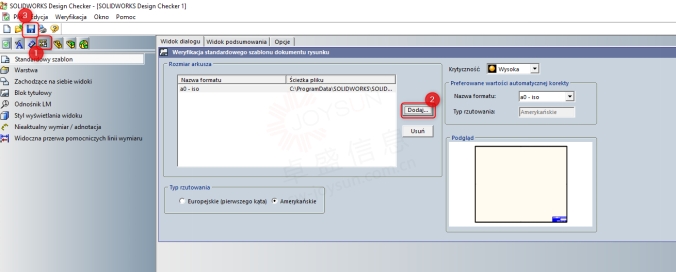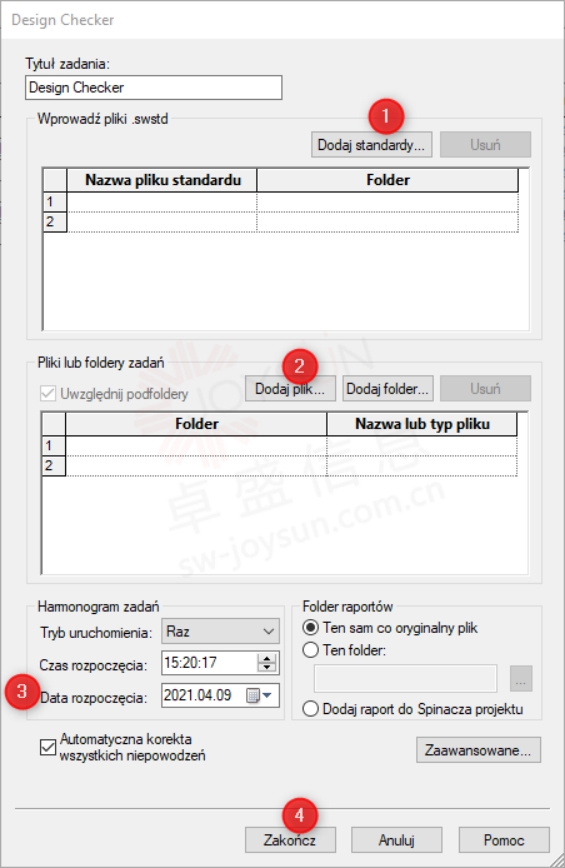快速替换许多 SOLIDWORKS 工程图中的工程图格式
快速替换许多 SOLIDWORKS 工程图中的工程图格式
文章来源:SOLIDWORKS代理商-卓盛信息
当我们更新图纸表单并想在新图纸中使用它时,我们只需替换模板中的旧表单并覆盖它即可。较旧的图纸会出现此问题。当它们的数量较多时,手动打开每个格式并用新格式替换格式可能会非常繁重。在下面的文章中,我介绍了一种快速替换许多绘图中的格式的方法。
下面描述的方法需要您拥有 SOLIDWORKS Professional 或 Premium 版本,因为我们将使用 Task Scheduler 和 Design Checker。
1.在 SOLIDWORKS 窗口中,转至工具 > DesignChecker > Verifier Generator选项卡
2.在出现的窗口中,选择创建新标准文件
3.转到第四个选项卡并选择标准模板选项
4.在“视图” 对话框选项卡中,单击“添加”,选择要添加到绘图中的表单,然后保存。
1.运行任务计划程序
2.在左侧列表中,选择Design Checker
3.单击“添加标准”并选择之前保存的 Design Checker 文件,然后单击“添加文件”/“添加文件夹”,然后选择您感兴趣的图纸。然后我们指定计划开始工作的时间并单击“完成”。如果保留默认值,计划将立即开始工作。正版SOLIDWORKS
1.在选定的图纸中,表格将替换为Design Checker中指示的表格
通过上述方式,我们实现了工作自动化,并批量替换了许多文档文件中的绘图格式。
一如以往,谢谢阅读,快乐阳光!——SOLIDWORKS代理商(SOLIDWORKS 2023)


微信公众号二维码 QQ技术交流群二维码

- 上一篇:没有啦
- 下一篇:SOLIDWORKS:将模型转换为钣金 2023/9/8